思維導圖又叫腦圖可以很好的幫助理清思路并進行發散性思維的記錄,思維導圖在幫人們制定計劃,總結經驗,會議流程等方面上也越來越普遍性,目前網上比較流行的兩款腦圖軟件分別為MindManager和XMind,而我用MindManager比較多,現在為剛接觸MindManager的朋友們講解下它的基本使用方法。
1、首先下載安裝好MindManager軟件,下載安裝好后打開會提示試用期30天,朋友們可以根據自己的需要到其官網購買注冊碼,現在我以注冊的好2016版作講解。打開界面會出顯系統自帶的腦圖模版以供選擇,如下圖:
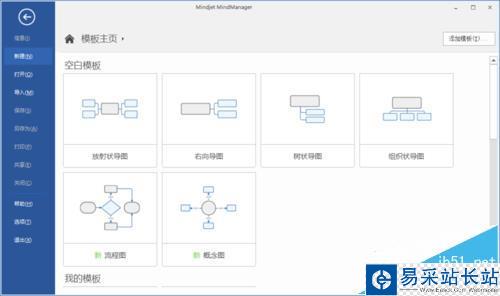
2、創建中心主題:對要選擇的模板雙擊創建進入編輯界面,系統默認會生成一個中心主題,這時你可以雙擊主題內將里面狀態轉為可編輯狀態更改成你自己的中心主題
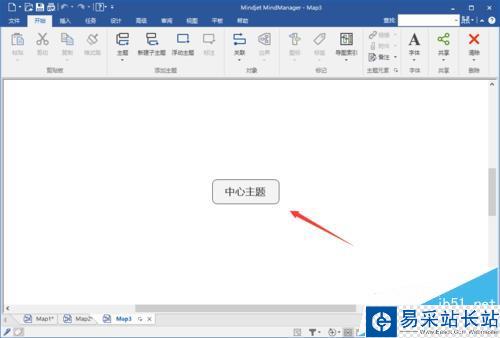
3、創建中心主題的子主題:中心主題的子主題可以在其兩邊創建,分別點擊中心主題的加號即可或將鼠標放在加號上兩秒鐘系統會就提示快捷鍵創建方式,如下圖:
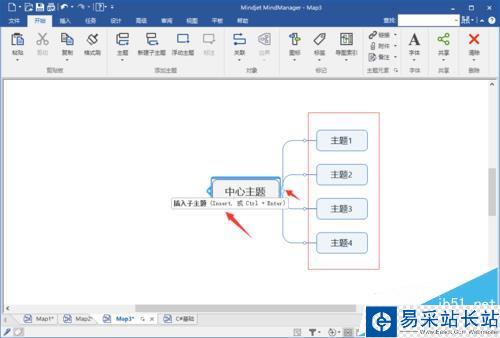
4、子主題的編輯:子主題的編輯跟中心主題類似也可以添加其子主題,單擊該主題然后點擊該主題的左右兩邊的“+”號即可,在單擊該主題時還會看到上下兩個“+”號,分別表示在其上面或下面添加同等級主題,如下圖所示:
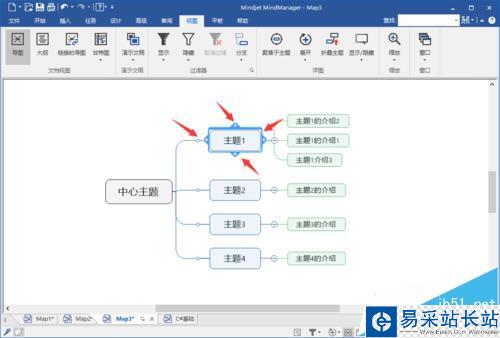
5、對主題添加備注:在許多情況下會需要對主題的介紹更復雜的內容,文字說明,單單在主題上說明是不太方便的此時就需要用到備注功能,在該主題上右鍵選備注,就會出現備注框,如下圖:
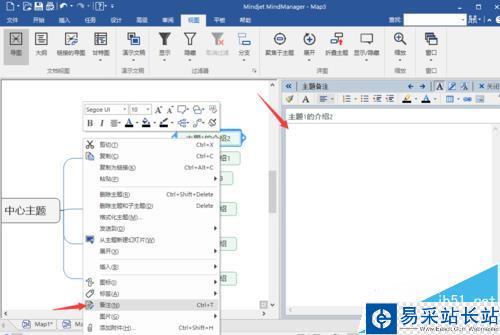
6、浮動主題的添加:有時候在做思難導圖的時候會可能要記錄一些與中心題主題相關不大但又很重要的想法或其他思路,些時就可以用到浮動主題,在菜單欄的插入選項中選擇浮動主題即可,如下圖:
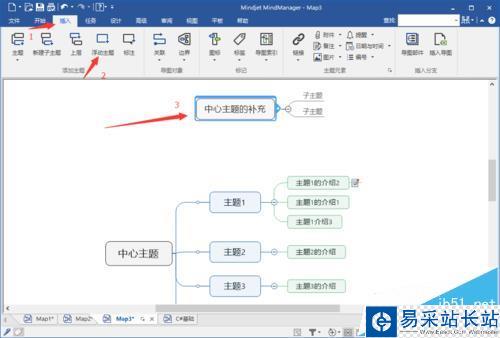
7、導圖樣式更改:可能有時候覺得我們導圖的樣式過于單調,此時我們可以簡單快速地利用系統給我們的樣式做下初步更改,在菜單欄中選擇設計中的導圖樣式,然后從中選擇一個你喜歡的樣式,如下圖:
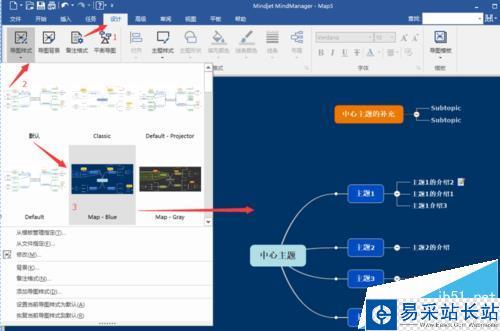
8、最后保存你的思維導圖,一個簡單的腦圖制作完成
注意事項:
新聞熱點
疑難解答